即便你是一位打字高手,你也可能会认同我说的,拼写错误和常见的语法问题难以避免。当我们急着回到诸如TikTok之类的应用程序时,更是如此。这就是为什么我们很多人都希望在消息和社交媒体应用中有一个编辑按钮,以便在犯错后修改文本。考虑到这种需求,苹果公司现在允许用户在iPhone、iPad和Mac上编辑iMessage。如果你是iMessage用户,你很可能想了解如何使用这个方便的功能。因此,让我们在本指南中看看如何在iPhone上编辑短信。
在iPhone、iPad和Mac上编辑iMessage(2022年)
在开始这些步骤之前,最好先了解iMessage的工作原理并注意其限制。
编辑iMessage之前需要注意的事项
首先,iOS 16、iPadOS 16和macOS Ventura在所有支持的设备上都引入了编辑已发送消息的功能。在使用iMessage的这项便捷功能之前,您应该了解一些关键点。它们包括:
- 要使用此功能,发送方和接收方都需要在其设备上运行最新版本的iOS、iPadOS或macOS。
- 如果接收方仍然使用iOS 15或更早版本的软件(iPadOS 15或更早版本、macOS 12或更早版本),他们将继续看到原始消息,而不是编辑后的版本。因此,是的,您在安装iOS 16开发者测试版后对消息所做的任何编辑都不会反映在稳定的iOS 15版本上。
- 此功能的主要限制之一是苹果允许您在发送消息后最多15分钟内编辑iMessage。如果您尝试更改发送超过15分钟的消息,您将不会看到编辑选项。
- 您可以在规定的时间内多次编辑您的消息。为了表明发送者修改了原始短信,发送者和接收者都会在对话线程中看到消息下方“已发送”旁边出现一个“已编辑”标签。
如何在iPhone和iPad上编辑已发送的消息
1. 在您的iPhone或iPad上启动“信息”应用程序,然后打开一个对话线程。
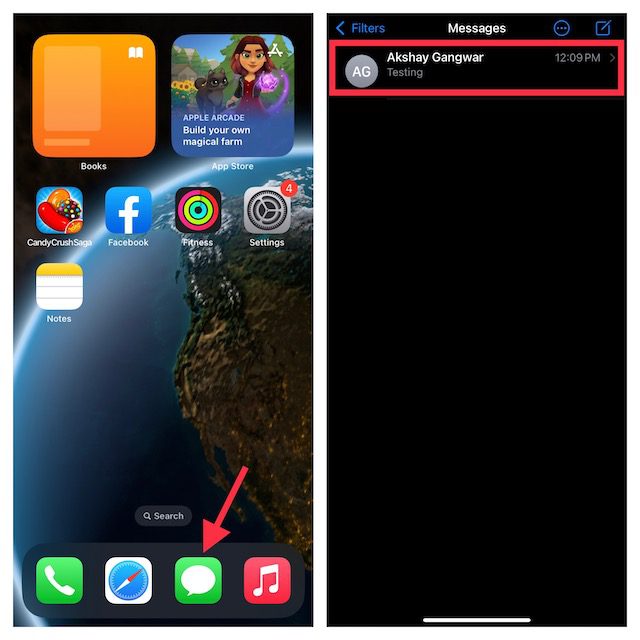
2. 现在,找到您要编辑的最近发送的消息。请记住,您只有15分钟的时间来纠正错误。因此,长按该消息,然后在弹出的菜单中选择“编辑”。

3. 现在,您可以对文本进行所需的更改。编辑完消息后,点击“蓝色复选标记”来确认并保存编辑。

4. 现在,编辑后的文本将显示给接收者,并在消息下方附带一个“已编辑”标签。请注意,iMessage不会保存消息编辑历史记录,因此您的旧消息将永久消失。

如何在Mac上编辑已发送的消息
在MacBook或其他Mac设备上编辑消息的步骤与iPhone上的过程非常相似。以下是操作方法:
1. 在您的Mac上打开“信息”应用程序,然后导航到对话线程。

2. 右键单击要编辑的消息,然后在弹出的菜单中选择“编辑”选项。或者,您可以在消息上“Ctrl + 左键单击”以查看弹出菜单。

3. 现在,对您的消息进行必要的更改并点击蓝色复选标记进行确认。

在iOS、iPadOS和macOS上编辑短信
在我的测试中,我发现iPhone和Mac上的消息编辑功能非常容易使用。因此,是的,它会在我们最佳的iMessage提示和技巧的汇总中占有一席之地。但是,我希望看到的一个小变化是编辑消息的持续时间可以更长一些,例如30分钟。为了进一步提升iMessage的使用体验,如果能有像WhatsApp那样的自毁消息功能将是一个有用的补充。它不仅有助于定期清除杂乱,还可以增强用户的隐私。回到当前的功能,您对在iPhone和Mac上编辑消息的能力有什么看法?请在下面的评论中告诉我们您的想法。